2023-07-11 288
我们点击需要插入脚注的地方,选择工具栏【引用】,在下拉菜单中选取【插入批注】:
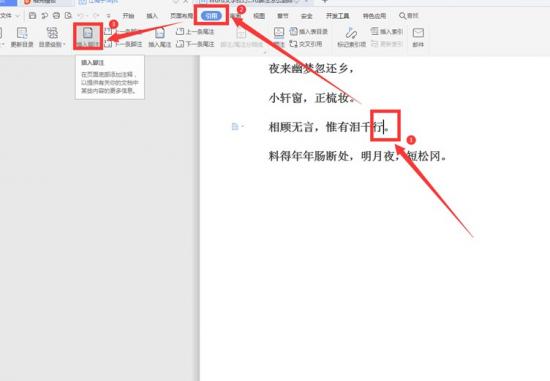
此时我们可以看到在插入脚注的正文处,有一个“1”字,而在最下方可以输入脚注的内容:
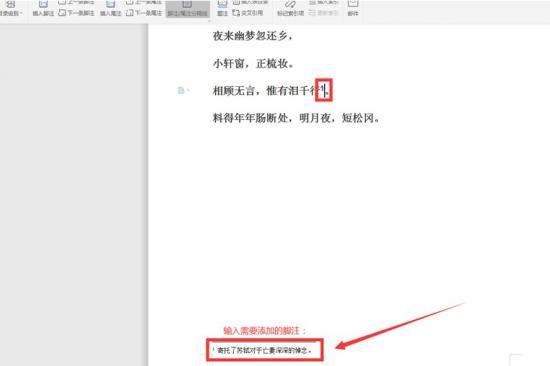
要删除脚注,我们将鼠标光标移动到正文“1”字后面,点击键盘上的【Backspace】,会发现“1”呈现选中灰色状,再点击一下该键,“1”字就会消除:
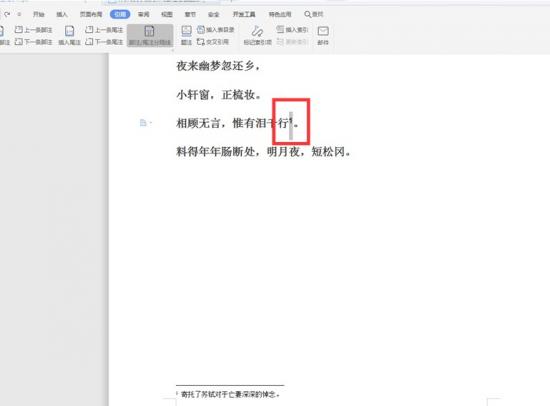
最终呈现的效果大家可以看到脚注完全删除了:
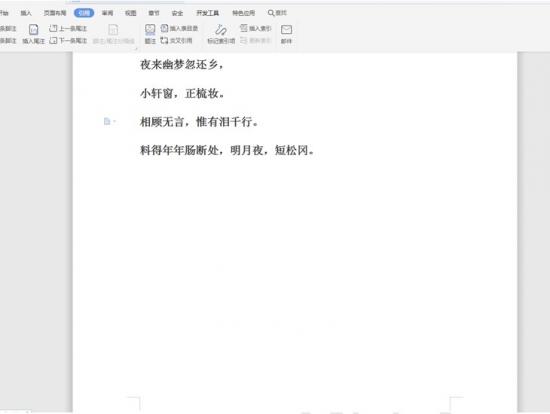
以上就是Word文件中关于Word脚注怎么删除的技巧,是不是觉得很简单?你们学会了么?
原文链接:https://000nw.com/13384.html
=========================================
https://000nw.com/ 为 “电脑技术吧” 唯一官方服务平台,请勿相信其他任何渠道。
系统教程 2023-07-23
电脑技术 2023-07-23
应用技巧 2023-07-23
系统教程 2023-07-23
系统教程 2023-07-23
软件办公 2023-07-11
软件办公 2023-07-11
软件办公 2023-07-12
软件办公 2023-07-12
软件办公 2023-07-12
扫码二维码
获取最新动态
